K3 Windows Mobile安装配置指导说明书
WindowsMobile介绍及操作说明

Windows Mobile家族主要包括Pocket PC、Pocket PC Phone Edition、Smartphone、Portable Media Center这4个系列产品。
而我们所说的WM智能手机主要就是Pocket PC Phone Edition、Smartphone 这两类产品。
Smartphone和Pocket PC Phone手机都是基于微软WindowsCE系统的产品,由于在基本设计出发点不同,所以操作、应用程序上也有所不同。
它们的软件不能通用,操作上PPC手机一般是采用触摸屏操作,而Smartphone手机只能使用手机的按键来操作。
Windows Mobile操作系统的手机主要有以下的特点:优点:1.强大的硬件:Windows Mobile系统一般拥有高速的CPU和大容量的内存,以及高品质的屏幕,它的硬件指标比起现在大部分的非智能手机来说是一大优势。
2.强大的软件支持:由于使用来自于微软公司的通用操作系统,所以其第三方软件公司生产的软件可以说是海量,使得软件扩展性极广。
比起非智能手机的贫乏的软件支持来说,这是非常有优势的一点。
3.强大的硬件扩展支持:Windows Mobile系统手机一般都有着多种硬件连接方式,红外、蓝牙、USB连接等技术的使用使得SP手机有着优异的硬件扩展性,并且一般使用SD/MMC/TF卡这种便宜的存储卡来扩充手机的存储器,更加节约我们的使用投资。
4.强大的娱乐功能:由于WM系统手机有着极好的软硬件支持,使得它的娱乐功能非常突出,听MP3,看电影、MTV,看电视等等的娱乐功能,没有其它非智能手机可以匹敌。
5.良好的网络功能:WM手机内置了IE浏览器,可以使用GPRS连接互联网,也可以将手机设置成Modem 连接计算机实现互联网的无线接入,以及wifi、蓝牙这些无线传输技术的支持,这使得它的网络连接功能更加强大。
6.简单易上手:界面和操作都和电脑上的Windows十分接近,对于使用者来说十分熟悉上手。
K3安装及系统环境共17页

数据库服务器环境准备:
1. 操作系统:win2000server,win2000,win2019server,winNTserver。推荐 win2000server
2. 系统环境:IE6.0,win2000SP3,Data Access 2.7 3. 数据库选择:SQL server7.0+SP2,SQLServer2000+SP3,
K3 系统安装部署
当完成本章的学习之后,您将能够:
掌握K3的网络认证方式 系统环境的准备 远程组件的配置
K3网络认证方式
一、域用户认证方式 二、透明认证方式 三、匿名注册方式
一、域用户认证方式
层为域控制器(可选,建议)
1. 推荐使用域认证方式 2. 透明认证方式适用于规模较小的网络,K3点数少 3. 透明认证方式设置简单,但使用其他网络共享资源不方便 4. 一般不推荐使用匿名注册 5. 当中间层不为域控制器时,如修改域控制器的口令,记得同步更新
COM+和DCOM设置中的域管理员口令
二、K3系统环境的准备
1. 数据库服务器环境准备 2. 中间层服务器环境准备 4. WEB服务器环境准备 3. 客户端环境准备
限
1.输入中间层IP地
址或服务器名称
远程组件配置
3.点击确定按钮进行 本地组件的注册
1. 确保在本机和网络或域中具有相应权限(网络认证方式)
2. 首先使用ping工具测试网络是否畅通:
以下最好都能通过
ping IP地址
2.点击测试按钮测
ping 服务器试与名服称务器组件的
连接
3. 使用远程组件配置工具测试与服务器组件的连接
当中间层不为域控制器时的处理
1、 中间层使用域中管理员帐号登录域 2、 修改中间层COM+和DCOM属性
终端K3服务器安装详解

K3服务器终端安装详解一:操作系统环境配置如下:1:装好Windows 2003 Server系统,安装SP2补丁。
一般终端服务的使用期限是120天,为了延长期限,确保系统能正常使用,在安装终端服务器组件时必须先修改系统日期,可以将系统日期设置为后几十年,如2050年,设置日期后才能添加组件(其他方法见文档:Windows Server 2003终端服务的安装与激活)。
通过控制面板—添加或删除程序—添加/删除Windows组件,安装应用程序服务器组件和终端服务器组件。
选择应用程序服务器,终端服务器,下一步安装即可。
终端服务器安装模式有宽松安全模式和完整安全模式,我们选择宽松安全模式。
文件复制和配置完成后,重新启动系统即可完成终端服务器安装2:确认Windows 2003 Server系统中,我的电脑—管理—计算机管理—系统工具—本地用户和组是否存在。
3:在开始—运行中输入命令gpedit.msc确认组策略编辑器中计算机配置—管理模板—Windows组件—终端服务,是否存在。
如果上面两项不存在那么必须重装操作体统,直到存在为止才能安装金蝶客户端。
二:安装K3客户端1:打开金蝶安装程序文件夹点击setup.exe2:单击环境检测,选择客户端,点击检测,根据系统提示安装缺省的资源软件3:确定,选择相应组件的安装路径,安装完成以后,重新单击环境检测,直到环境已满足安装要求。
手工安装完成以后重新进行环境检测,如果还有未安装的组件,重新手工安装,直到点击检测马上出现如下界面完成环境检测。
(每次提示错误以后都会有这个界面,但重新检测还会有未安装组件,必须点击检测后马上提示环境符合K3系统条件)4:打开安装程序文件夹,双击setup.exe单击安装金蝶K3单击安装金蝶下一步单击”是”,填入用户名:ERP_Client公司名称:天地(常州)自动化股份有限公司序列号:默认单击下一步,选择安装路径,默认的安装路径为:C:\progran files\kingdee\ERP 单击“浏览”改变默认路径,选择磁盘空间较大,安全性较好的磁盘,若是为了做镜像文件,以便及时恢复也可安装在系统盘下。
K3安装手册

1.\\19
2.168.2.24\software\K3 安装程序,点击“MiniWinMount 1.2_x86”,先安装个镜像软
件;
2.右击\\192.168.2.24\software\K3 安装程序\K3_V12.3_RISE_WISE, 选择“挂载到新盘”
3.现在打开我的电脑,即可看到加载的新盘符
4.安装客户端部件:打开此加载的新盘符,选择路径Z:\K3_WISE_12.3_CHS\setup, 在弹出
来的界面先点击“环境检测“,按提示操作;
5.步骤1:单击【安装金蝶K/3】,如图-1所示,之后会弹出安装界面,如图所示。
6.步骤2:单击【下一步】,接受许可协议,单击【是】,如图所示。
7.步骤3:输入用户名和公司名称,单击【下一步】,如图所示
8.步骤4:选择安装路径,如图-5所示,注意此处不能选择中文文件夹,否则安装之后可
能会有故障。
9.步骤5:单击【下一步】,在弹出的界面选择客户端部件,如图所示。
10.步骤6:继续单击【下一步】,如图-7所示,由于某些组件的互相调用原理,建议安装
所有模块选择全部安装(如果不全部勾选,在使用没有安装的模块时可能会产生异常)
11.步骤7:继续单击【下一步】,直到出现安装完毕的界面,如图所示
12.替换桌面的图标
册除桌面已安装好的K3快捷方式,然后把\\ \\192.168.2.24\software\K3 安装程序\kdmain\kdmain 拷贝到桌面
13.安装结束。
最新Windows_Mobile手机系统详细使用教程,新手必看

T8388 Windows Mobile 6.5系统详细使用教程!(附电子版)Windows phone是基于Microsoft Windows CE内核嵌入式系统操作系统,为您提供与微软Windows操作系统相似的视窗界面与操作方式,同时带来与Windows操作系统同样强大的系统功能,并不断以众多创新特性与增强功能,全面革新您的移动装备,为您的移动商务及娱乐生活注入不同凡响的创新体验。
刷了Windows Mobile 6.5的朋友如果你苦于没有全面的学习资料,那么这篇涵盖入门到精通的教程将是你最好的选择。
下面我们从入门级别开始讲解最新的WM6.5手机操作系统。
本文资料来源是微软Windows Phone官方网页。
一、Windows Mobile 6.5 入门教程• IE 浏览器适用范围:通过内置的IE 浏览器可以随时进行网络冲浪,浏览最新的网络咨询,同时还支持网页缩放功能,方便手机浏览。
• IE 收藏夹适用范围:在使用IE 浏览器浏览网页的时候对用户喜欢或常用的网页进行收藏。
操作步骤:1.IE 界面下点击收藏夹2.选择添加3.网页被添加成功• IE 历史记录适用范围:在使用IE 浏览器浏览网页时,手机会自动记录历史记录,下次再登陆网页时无需输入复杂的域名即可快速打开网页。
操作步骤:1.IE 界面下点击菜单2.点击网页链接即可快速•聊天式短信适用范围:聊天式短信可以更轻松的管理短信息,还可以即时看到您与某位联系人所有短信往来的历史记录(需要Windows Mobile 6.1 以上的版本)•智能搜索联系人适用范围:智能搜索联系然支持通过拼音、英文、数字,快速的筛选联系人,这样即使存储了再多的联系人也可方便查找。
操作步骤:1.进入拨号界面2.输入联系人的拼音、数字3.手机快速完成筛选• USB 连接电脑适用范围:可以将手机与电脑的USB连接模式切换为大容量存储模式,当连接时电脑就会识别您手机中的存储卡以及内置存储器,这样就可以更快速的实现文件的互相拷贝。
k3安装教程
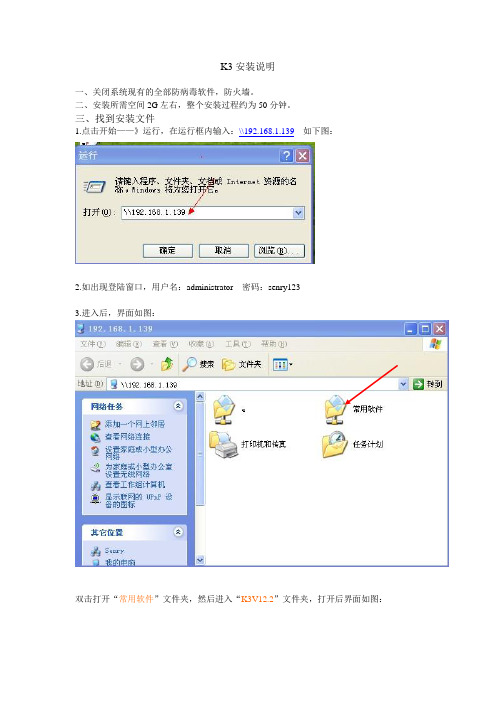
2.3在环境检测中报错时,关闭系统弹出错误对话框。
2.3.1进入资源盘OS_CHSDOTNETFX11,双击“DOTNETFX“,按提示安装该文件即可。
2.3.2进入资源盘OS_CHSJAVAVM,双击“msjavx86”,按提示安装该文件即可。
2.3.3执行步骤2环境检测
3、k3安装:进入“安装盘“文件夹,双击”Setup“,出现图2-1
图2-1
3.1选择“安装金蝶k/3“,进入如图2-2
图2-2
3.2“用户名“和”公司名称“均默认,选择“下一步“,如图2-3
2-3
3.3选择默认安装路径,单击“下一步“,如图2-4
图2-4
3.4选择“自定义安装”方式,单击“下一步”,如图2-5
图2-5
3.4自定义安装选择“客户端部件“和”office集成部件“,注意不要漏选其子功能,单击”下一步“,如图2-6
K3安装说明
一、关闭系统现有的全部防病毒软件,防火墙。
二、安装所需空间2G左右,整个安装过程约为50分钟。
三、找到安装文件
1.点击开始——》运行,在运行框内输入:\\192.168.1.139如下图:
2.如出现登陆窗口,用户名:administrator密码:senry123
3.进入后,界面如图:
双击打开“常用软件”文件夹,然后进入“K3V12.2”文件夹,打开后界面如图:
四、安裝步驟
1.其中包括三个文件夹(安装盘、手册盘、资源盘)共7.5G左右。
2.环境检测:进入“资源盘”文件夹,双击“Setup”文件,出现图1-1
图1-1
2.1选择“环境检测”,出现图1-2,选择“客户端部件”和“OFFICE集成部件”
图1-2
金蝶K3安装配置指南

金蝶K/3 V11.0安装配置指南目录光盘说明 (3)安装准备工作 (3)数据库服务部件安装 (5)中间层服务部件安装 (7)WEB服务部件安装 (11)客户端部件安装 (15)自定义组合安装 (17)帮助与支持 (18)1光盘说明K/3 V11.0CD安裝光碟一套包括:K/3 V11.0DVD安装光盘一套包括:2安装准备工作2.1 安装准备1、windows 2003服务器需进入添加和删除程序->添加windows组件->应用程序服务器->详细信息,选中、Internet 信息服务(IIS)、启用网络COM+服务、启用网络DTC访问->确定以上四个组件安装2、在服务器端安装sql 2000 sp4或sql 2005 sp23、打开K/3安装程序,对需要安装的部件先进行环境检测,安装所有检测出来的第三方控件2.2 安装过程以上准备工作做好之后可以开始k/3的安装,安装方法与一般软件相同,主要是根据安装服务器、中间层还是客户端自定义有选择地安装所需模块以节省时间空间。
配置测试(Windows2003+SP1组件安全设置)步骤一:进入组件服务->我的电脑->MSDTC->安全配置,如下图所示:步骤二:COM安全的安全设置进入组件服务->我的电脑->COM 安全->启动和激活权限的编辑限制,可以看到对于Every One默认是不允许远程启动和远程激活的。
我们需要设置其对于Every One允许远程启动和远程激活。
如下图:设置后,K/3系统可正常使用。
1、在服务器/中间层添加客户端登录操作系统的用户,要求两边用户名与密码一致。
2、在客户端中找到远程组件配置工具,测试客户端与中间层服务器连接是否正常注意:为了确保K/3安装程序能够正常的运行,推荐运行K/3安装程序前,先退出正在运行的第三方软件(包括杀毒软件及相关防火墙),然后再进行K/3安装操作。
K3操作手册解析
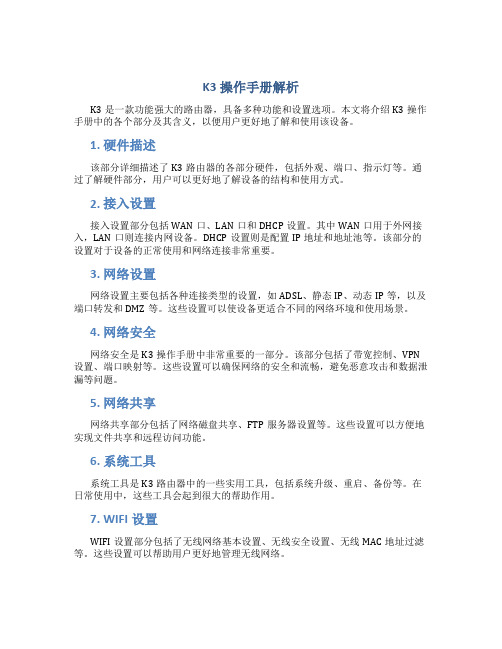
K3操作手册解析K3是一款功能强大的路由器,具备多种功能和设置选项。
本文将介绍K3操作手册中的各个部分及其含义,以便用户更好地了解和使用该设备。
1. 硬件描述该部分详细描述了K3路由器的各部分硬件,包括外观、端口、指示灯等。
通过了解硬件部分,用户可以更好地了解设备的结构和使用方式。
2. 接入设置接入设置部分包括WAN口、LAN口和DHCP设置。
其中WAN口用于外网接入,LAN口则连接内网设备。
DHCP设置则是配置IP地址和地址池等。
该部分的设置对于设备的正常使用和网络连接非常重要。
3. 网络设置网络设置主要包括各种连接类型的设置,如ADSL、静态IP、动态IP等,以及端口转发和DMZ等。
这些设置可以使设备更适合不同的网络环境和使用场景。
4. 网络安全网络安全是K3操作手册中非常重要的一部分。
该部分包括了带宽控制、VPN 设置、端口映射等。
这些设置可以确保网络的安全和流畅,避免恶意攻击和数据泄漏等问题。
5. 网络共享网络共享部分包括了网络磁盘共享、FTP服务器设置等。
这些设置可以方便地实现文件共享和远程访问功能。
6. 系统工具系统工具是K3路由器中的一些实用工具,包括系统升级、重启、备份等。
在日常使用中,这些工具会起到很大的帮助作用。
7. WIFI设置WIFI设置部分包括了无线网络基本设置、无线安全设置、无线MAC地址过滤等。
这些设置可以帮助用户更好地管理无线网络。
8. QOS设置QOS设置可以协助用户管理网络连接和带宽分配。
通过QOS设置,用户可以为不同的应用或设备分配不同的带宽,以便更有效地使用网络资源。
9. L2TP/IPSec VPN设置L2TP/IPSec VPN设置可以方便地实现远程访问和安全连接。
这是在网络安全方面非常有用的一项设置。
10. 系统日志系统日志记录了设备的运行状态和操作记录等信息。
通过查看系统日志,用户可以了解设备的使用情况,并及时发现和解决一些问题。
总之,K3操作手册中提供了丰富的功能和设置选项,用户可以根据自己的需求进行设备设置。
金蝶K3服务器安装与配置方法详细图解
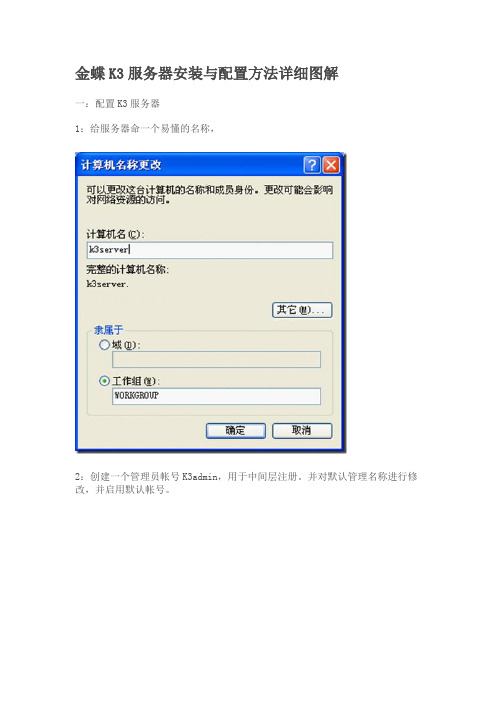
金蝶K3服务器安装与配置方法详细图解
一:配置K3服务器
1:给服务器命一个易懂的名称,
2:创建一个管理员帐号K3admin,用于中间层注册。并对默认管理名称进行修改,并启用默认帐号。
3:对服务器组件进行检查,并进行添加服务器组件。
4:进行DTC权限设置
5:安装数据库,并设置 SA 密码,用户帐套管理使用
略
6:安装K3软件
略
7:使用k3admin 进行中间层注册
8:关机重起!
二:K3服务器切换K3客户端
最初搭建这种企业级别的管理软件的时候一定要选择稳定可靠的服务器,要不然由于服务器宕机而影响企业正常运转造成的损失就不好了。
IBM服务器代理商恒盛新锐程威龙(M:159-9954-6243 Q:163-8866-235)推荐的IBM x3100M4 、x3250M4就很合适。
金蝶k3客户端安装操作手册

金蝶k3客户端安装及配置操作手册
注意:是win 7 以上的电脑系统安装时选择以管理员身份运行
1,电脑的左下角“运行“按钮,输入服务器的ip地址,找到服务器上的安装盘
2,找到资源盘下的安装程序检测要安装软件所需要的组件,等安装完毕即可,如需重启电脑则重新启动电脑
3,打开安装盘,安装客户端
4,选择相应的路径安装后到选择安装模块界面必须选择客户端安装即可,直到安装完成
5,在安装盘的目录下选择k3 wise 补丁,按123顺序打上相应的补丁
6,安装完成后配置安装文件,在“开始”——“所有程序”——“金蝶K/3”——“金蝶K3工具”——“远程组件配置工具”
7,在配置及测试工具中输入服务器的ip地址192.168.0.250,分别按模块设置服务器并测试,按单一中间层设置服务器后确定
8,选中桌面的金蝶图标,右键选择以管理员身份运行软件即可登陆使用。
Fiio K3 用户手册说明书

K3 Complete User manual1、Product introductionK3 is a multi-function USB DAC for PC-HiFi. Being connected to a computer, it can work such as USB decoding, USB digital interface, audio decoding and amplification, etc.Product features:●Dual USB AUDIO mode●Flagship decoding capability PCM384k/DSD256●RGB work indicator●Dual headphone outputs, dual digital audio outputs●ADC type volume controlList of items included in package(please check to make sure that all items are included)1)USB A-Type C cable 1pc2)Spare foot pad 4pcs3)Quick user guide 1pc4)Warranty card 1pc(Note: The products, accessories, user interface and other illustrations in the manual are schematic and are for reference only. Due to product updates and upgrades, the actual product and schematic diagram may be slightly different. Please refer to the actual product.)2、Ports and indicators explained:①2.5mm balanced headphone output interface:Connect a 2.5mm earphone to this jack, balance the boost function will be started up automatically, which can improve the output power by about 50%.②3.5mm single-ended headphone output interface:Connect a3.5mm headset to this jack③Bass boost switch:When the switch is turned to the left, bass boost is OFF; and switch to the right, the bass boost is ON;④Low/high gain switch: When the switch is turned to the left, it means low gain, the switch to the right means high gain, and the high gain can be adjusted based on different types of headphones;⑤RGB indicator: This light is located next to the power/volume knob. While playing music, the indicator will display different colors according to the sampling rate.⑥Power/Volume knob: Turn the knob clockwise to stop and turn the power on, then continue to rotate to increase the volume. Turn counterclockwise to decrease the volume, continue to rotate and hear the beep and turn off the power. When the power is off, the white dot on the knob points to the RGB light;⑦Linear output: Directly driven by OPA1612, to ensure the high quality of sound reproduction, suitable for speakers, amps, decoders, etc.;⑧USB mode selection switch: When the switch is set to 1.0, it is USB Audio 1.0 drive-free mode, when the switch is dialed to 2.0, it represents USB Audio 2.0 drive mode;⑨Type C USB interface: Connect the computer (Windows system or OS system) to get power to K3. The audio input must use this port;⑩COAX OUT: Coaxial output port, this digital output port is used to connect speakers, amplifiers or decoders with coaxial input;⑪OPT OUT: Optical output port for connecting speakers, amplifiers or decoders with optical input.3, the usage stepsStep 1, select the appropriate USB mode and connect to the computer with the data cable●USB Audio 1.0, decoding sampling rate can reach 96k/24bit, noneed to driveAfter connecting the data cable, turn the power/volume knob clockwise until you hear a click and the device turns on.Select the K3 device on the computer side.●USB Audio 2.0, decoding sampling rate can reach 384k/DSD256,driver needs to be install in Windows.After connecting the data cable, turn the power/volume knob clockwise until you hear a click and turn the device on.For the MAC computer, there is no need to install the driver, but need to select K3 as sound device in Mac.For Windows system computers, please go to FiiO official website to download and install USB driver, download link /q1mkiifaq, driver installation tutorial please see Appendix 1 of this document, select K3 as output device on the computer.●How to select K3 as sound device:For example, Windows 7 system, right click on the desktop taskbar volume icon, then select the playback device to enter the "sound" management interface, finally Choose speaker “FiiO Q-series” as default.note:✧USB mode(1.0 to 2.0) switch needs to re-plugged and connectedto the computer✧Because K3 needs power from the source, and power supply anddata translate share the same slot, it is designed for desktopcomputers or notebooks. Mobile devices are not recommended.✧When the phone is turned on or plugged in, the indicator lightwill flash then keep ON.✧When K3 is turned off or disconnected, the indicator will be off. Step 2, select output jack according to the usage sceneScene 1: Connect to the headset using a 2.5mm or 3.5mm portnote:✧When both headphone jack and a BAL jack are plugged in, only theBAL jack will be valid;✧If you want to use the 3.5mm headphone jack, please unplug the2.5mm balanced jack device;Scene 2: Connect to active speaker or amplifier with a 3.5mm audio cablenote:line out is controlled by the power/volume knob and can work with2.5mm/3.5mm output at the same time ; but recommend to eject the2.5mm/3.5mm headphones while using the line out.Scene 3: Connect to the amplifier with coaxial inputnote:✧The coaxial output supports up to 192k sampling rate and DOPoutput of DSD64. If the device does not support, please adjust the audio output settings of the PC player;✧Power/volume knob adjustment is invalid to the coaxial outputvolume.Scene 4: Connect to the device with optical input portnote:✧The coaxial output supports up to 192k sampling rate and DOPoutput of DSD64. If the device does not support, please adjust the audio output settings of the PC player;✧Power/volume knob adjustment is invalid to the optical outputvolume.Step 3, play the song on the computer using the music app First select K3 as the output device in the playback settings of the playback software. Take FB2000 as an example. Appendix document 2 is for reference. Then play the music and adjust the power/volume knob tothe appropriate volume to enjoy the music.note:✧It is recommended to adjust the volume of the computer to themaximum. Control the output volume of the unit by adjusting the volume knob.●When playing songs with different sampling rates, the indicatorlight will change to display a specific color accordingly.Playing the music with 48KHz sample rate or below, it will display blue;Playing the music with sample rate above 48KHz, it will display yellow;When playing a DSD track, it will display green.●BassWith the bass boost function switch on, there will be a strong bass effect when playing music.●GainThe maximum output with high gain is 6dB higher than the low gain, which is suitable for higher impedance headphones.Please change the gain switch according to the following steps safely:Turn off K3 first ---- turn the gain switch to the high gain position ---- turn on the unit then gradually adjust to appropriate volume.note:Switching to high gain during use will increase the output power suddenly, which may damage your headphones and hurt your ears.5, safety instructions★When the system is abnormal, try to re-plug in the USB cable.★Before using, please adjust it to appropriate volume (the LINE OUT volume can be adjusted).★To avoid pop sound that can hurt your ears, it is not recommended to wear headphones before plugging the headphones.★Do not repair by yourself, disassemble or put the product in a place with water★When using headphones, you will not be able to hear the external environment. For your personal safety, please do use headphones in a dangerous environment.★Switching to high gain during use will increase the output power suddenly, which may damage your headphones and hurt your ears.6, troubleshootingThe following are some of the problems that may occur during the use and some solutions you could try. If you encounter an unsolvable problem, please contact FiiO customer service center(****************).Fault 1: No sound output●Check whether this unit is turned on.●Check whether the latest driver is downloaded on the official website and installed correctly.●Check whether Control Panel\All Control Panel Items \Sound shows "FiiO Q series"●Check whether the ‘FiiO Q series’ in the "playback device" is the default device●Check whether the headset is plugged in totally.●Check whether the volume is too low, increase the volume of the connected device or adjust the volume knob of K3 to increase the volume of the unit.Fault2: Small sound●When using a high-impedance earphone, it is recommended to set the GAIN switch to “H”.●You can increase the volume of the connected device or adjust the volume knob of K3 to increase the volume of the unit.●In-ear earphone and headphones are recommended for PO or BAL output, and insertion of line output may result in less sound7, Specification listNote: Specifications are subject to change and are subject to change without notice.8, learn moreTo learn more about FiiO products, please go to .Appendix 1: How to install driverNote: Please install the driver for K3 as follows (take win7 32-bit system as an example)First visit driver download link to download the official latest driver, as shown below:After the download is complete, unzip it,then double-click"FiiO_USB_DAC_Driver-V4.47.0.exe" to drive the application installer.After running the program, follow the steps below:You can customize which disk to install on, or you can install it on the C drive as default. If the default C drive is installed, click "install"During the installation process, you may encounter 2-3 anti-virus software interception. You need to manually select “Allow this operation” or “Allow all operations of the program”. “Allow loading” (this process is very important if you block the operation or Blocking loading will lead to failed driver installation)Appendix 2, FB2000 choose K3 operation tutorialOpen FB2000, select menu "Library - Configuration" to enter the parameter option setting interface, as below:The "Play" - "Output" device can be selected, for example, KS: K3, click "Apply", and then click "Confirm", as shown below:After selecting the output device, return to the main interface, select and play a song. Adjust it to appropriate volume, plug in your headphone and enjoy the music.To play DSD songs, you can choose the following output:。
Windows Mobile 操作指南说明书

Learn more about how you can use Windows to simplify your life with WU I D E Using Your Windows Mobile Phone
Set Up Outlook on Windows Mobile
F i n d t h e perf ect de vice. Then make it e ven be tt er
Check out the wide variety of Windows Mobile devices that are available. You can customize your Windows Mobile device with ringtones, themes, wallpapers, and more.
1. Click Start.
Figure 1—Find the ‘Start’ button next to the Windows logo
2. Select Messaging. 3. Select New E-mail Account. 4. Enter the e-mail address for the account. Check Try to get e-mail settings automatically
Windows Guides is a library of easy-to-use guides that show you how to get more of your Windows experience. Share the guides with your friends and family.
Figure 3—After Auto Setup configures your account, press Next to complete setup
K3安装步骤说明

金蝶K3客户端安装步骤说明
一、确认安装文件。
如下图所示,安装文件包含资源盘、安装盘、补丁包三个文件夹。
二、首先打开资源盘中的setup,如下图所示。
鼠标双击打开setup后,出现如下图所示界面,选择环境检测。
选择环境检测后,出现如下图所示,勾选客户端部件后,点击检测按钮。
点击检测按钮,出现如下图所示,告知用户当前系统缺少相关软件,用户点击确定按钮进行缺少组件的安装。
安装过程中出现如下图类似提示,用户全部选择确定。
安装过程中出现如下图所示,点击NEXT即可。
.
当出现如下图所示界面,则表示环境检测已经完成,缺少的组件也安装完成,你需要点击确定按钮然后进行其他操作。
三、打开资源盘中的setup,如下图所示。
在出现如下图所示界面后,点击安装金蝶K/3
出现如上图所示的界面则表示金蝶K/3已经安装到了你的电脑。
四、配置系统
首先打开我的电脑,输入下图红线标注的地址后回车。
在出现如下图所示界面用户名填写“administrator”密码填写“sql-2008”,选择记住我的密码后点击确定。
然后按照下图所示在电脑中找到hosts文件,用记事本打开。
在打开的文件中最下面增加一行192.168.1.4 server1,即红线内标注的内容后保存。
五、配置参数
点击开始按钮——所有程序——金蝶 K3 WISE创新管理平台——金蝶 K3 工具——远程组件配置工具
如下图所示在中间服务器后面填写192.168.1.4后点击确定按钮。
至此整个安装程序完成,你直接双击桌面“金蝶 K3 WISE创新管理平台”如下图所示图标则可以正常的使用了。
K3客户端安装步骤及合并报表配置

K/3客户端安装步骤
1、卸载旧的k/3版本(如果有旧版本)
2、先安装资源盘,安装选项只选择客户端,然后按照提示安各种组件
3、然后是安装盘,按照提示只选择客户端安装即可。
4、安装完后,打开远程组件配置,如下图所示
中间层ip地址填上10.1.59.239(总部服务器ip地址),先点击测试,看是否通过,然后再点击确定即可。
如下图。
合并报表设置步骤:
打开合并报表,如下图:
选择远程登录设置工具,添加或者修改配置名,填写相关内容,比如,配置名:zgjt(中庚集团),服务器:10.1.59.239/kdweb,其它采用默认,点击确定即可。
这时可以看到合并报表帐套服务器信息会显示出来,点击下一步,
出现以下界面,此时就说明连接成功了,剩下的按照提示操作即可。
金蝶K3安装配置指南
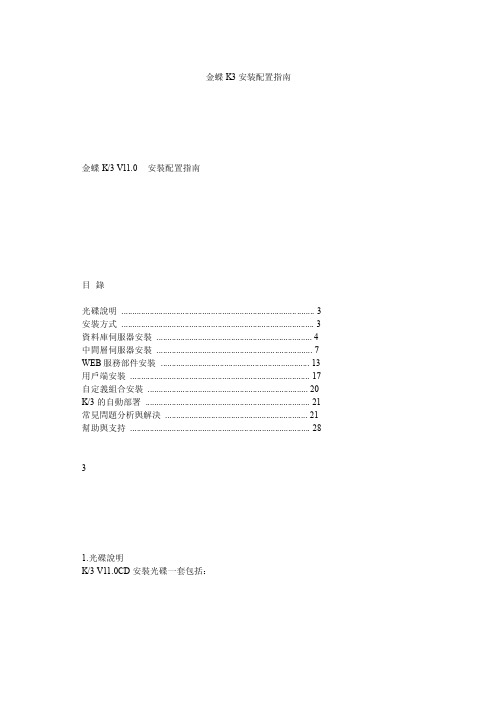
金蝶K3安装配置指南金蝶K/3 V11.0 安裝配置指南目錄光碟說明 (3)安裝方式 (3)資料庫伺服器安裝 (4)中間層伺服器安裝 (7)WEB服務部件安裝 (13)用戶端安裝 (17)自定義組合安裝 (20)K/3的自動部署 (21)常見問題分析與解決 (21)幫助與支持 (28)31.光碟說明K/3 V11.0CD安裝光碟一套包括:K/3 V11.0DVD安裝光碟一套包括:安裝說明:為了確保K/3安裝程式能夠正常的運行,推薦運行K/3安裝程式前,先退出正在運行的第三方軟體(包括殺毒軟體及相關防火牆),然後再進行K/3安裝操作。
完成K/3安裝操作後,再啟用第三方軟體。
2.安裝方式目前我公司產品K/3V11.0支援如下5種安裝方式:1、DVD光碟機本機安裝:將DVD光碟直接插入DVD光碟機,按照提示安裝即可。
2、DVD光碟機共用網路安裝:安裝前請共用DVD光碟機,再訪問DVD光碟機,按照提示安裝即可。
3、DVD光碟拷貝至硬碟共用安裝:先將DVD安裝盤拷貝到硬碟,並設置共用,按照提示安裝即可。
4、CD-ROM光碟機本機安裝:將CD光碟直接插入CD光碟機,按照提示安裝即可5、CD-ROM光碟拷貝至硬碟共用安裝,安裝過程需要做如下設置,請參閱。
1) 新建目錄如:CD1,CD2,CD3, CD4, CD5。
4注意此處請不要使用中文命名檔案夾。
2) 插入第一張光碟DISK1,將DISK1的檔案拷貝到CD1檔案夾下。
3) 插入第二張光碟DISK2,將DISK2 的檔案拷貝到CD1 檔案夾下,在拷貝開始時會提示“已包含名為‘KDPRODUCT’的檔案夾,是否移動或複製檔案夾?”,選擇“全部”,等待拷貝完成即可。
4) 插入第三張光碟DISK3, 將DISK3的檔案拷貝到CD1檔案夾下,如上。
5) 插入第四張光碟DISK4(簡體資源盤),將DISK4的檔案拷貝到CD2檔案夾下。
6) 插入第五張光碟DISK5(繁體資源盤),將DISK5的檔案拷貝到CD3檔案夾下。
金蝶K3安装及卸载的详细说明

金蝶K3安装及卸载的详细说明本章节主要讲述安装以及卸载过程中需要注意的一些问题。
1、安装K/3需要的环境1)查看发版说明中【环境说明】章节2)通过K/3安装程序检测环境,并通过此检测工具安装相关的环境说明:如果没有达到K/3要求的环境而强行安装K/3,将会带来很多莫名其妙的问题,强烈建议大家在安装K/3前一定要检测环境通过。
2、K/3的安装、卸载顺序10.1以及以后版本对K/3各个部分的安装是没有顺序要求的,但是10.1以前版本则对安装、卸载是有要求的,具体如下:1)如果是纯三层应用,将数据库服务器、中间层、WEB或者GUI部署在不同机器上,则安装顺序不限制。
2)如果是将三层部署在同一台机器上,则必须按照以下顺序进行安装:K/3中间层服务部件-->K/3WEB端服务部件-->K/3客户端服务部件,数据库服务器安装顺序不限。
3、SQL Server安装一、总体原则:由于K/3 10.1以前是简体开发,所以很多地方都没有明确指定中文的排序规则以及其他和语言相关的内容,从而造成在不同语言下的返回结果集不一致,影响到K/3的正常运行。
从K/3 10.1开始要求SQL Server的排序规则(Collation)必须是:Chinese_PRC。
在安装好的SQL Server企业管理器中(Enterpris e Manager),通过查看该服务器的排序规则属性就可确认当前的SQL Server是否可以支持K/3正确运行。
如下图就是安装正确的SQL Server服务器属性:二、安装定制:1、简体安装按照安装过程的默认设定安装即可。
2、繁体安装:在“安裝類型”、“定序規則”页面需要定制,如下图1)“安裝類型”:请选择“自訂安裝”2)“定序規則”:请选择“Chinese_PRC”设定这两项就可以安装正确了。
1、英文安装:同样在“Setup Type”、“Collation Setting”页面需要定制,如下图1)“Setup Type”:请选择“Custom”2)“Collation Setting”:请选择“Chinese_PRC”设定这两项就可以安装正确了。
Windows Mobile演示环境搭建步骤

演示环境搭建步骤一、安装Microsoft ActiveSync 同步软件,连接手机与PC,并同步数据1.双击运行Microsoft ActiveSync安装程序2.点击下一步3.选择“我接受许可协议中的条款”,并点击下一步4.输入用户信息并点击下一步5.选择安装路径并点击下一步6.点击安装按钮,开始安装程序7.安装成功,点击完成按钮8.用数据线将手机与电脑的USB端口连接,右下角的灰色图标旋转并变为绿色9.弹出同步设置向导,点取消按钮10.当显示已连接时,手机与电脑连接成功二、安装Pocket Controller 软件1.将Pocket Controller-Professional文件夹复制到PC上2.打开PocketController.exe程序3.首次运行需要在手机上安装客户端软件4.点击后会自动将软件复制到手机上运行,此时需要查看手机屏幕,选择安装路径并确认安装5.手机端软件安装成功后,点击屏幕界面上的Start按钮,电脑上会显示手机界面三、安装手机模拟器1.运行模拟器安装文件2.点击Next按钮3.选择Accept,并点击Next4.填写用户信息,并点击Next5.选择安装路径,并点击Next6.点击Install 按钮7.安装结束,点击Finish 按钮8.点击开始菜单,选择Windows Mobile 6 SDK —> Standalone Emulator Images—> Chinese (Simplified) —> Professional,打开模拟器9.首次使用模拟器之前,需要打开Microsoft ActiveSync程序的连接设置,配置模拟器10.将“允许连接到以下其中一个端口”选项选中,在下拉列表中选择“DMA”项,并点击确定按钮11.点击开始菜单,选择Windows Mobile 6 SDK —> Tools —> Device EmulatorManage12.点击右键菜单,选择Cradle(插入底座),如果Others下未列出任何模拟器信息,点击Refresh按钮刷新13.连接成功后,屏幕右下角的灰色图标会变成绿色并旋转,表示正在连接14.连接成功后,模拟器上方会显示两个双向箭头的标志,右下角也会显示一个电脑连接手机的图标。
K3客户端安装

金蝶K3V10.4客户端安装配置指南安装之前:要检查一下操作系统的版本客户端,要求Windows 98第二版,Windows 2000 Professional,Windows XP Professional;Windows 2000 Server系列,Windows 2003系列也支持客户端的安装和应用。
对于有些面向家庭用户的操作系统不支持,如Windows XP Home,Windows Me,由于不包含一些组件,部分功能也有所裁减,因此无法完全保证能正常安装和运行K/3。
如果客户的电脑系统是XP Professional sp1(sp2)检查以下配置1、保证MSDTC启动并运行在“管理工具→组件服务”中,右击“我的电脑”,选取“属性”的MSDTC页签,确保MSDTC处于“启动”状态,如下图2、MSDTC安全配置在安全配置界面,勾选网络“DTC访问“选项。
设置事务管理器通信的安全级别为“不要求进行验证”,如下图。
若所有的机器都在同一域内则设置安全级别为“要求对呼叫方进行验证”K/3系统也可正常使用。
当有一台K/3服务器安装了Windows 2003 SP1,对于操作系统是Windows 2003的其它K/3数据库服务器、中间层、WEB端、客户端必须要安装SP1及设置该选项(若客户端为Win XP,则必须安装SP2)。
一更新系统环境1 放入中文简体资源盘,系统自动弹出如下菜单:2点击环境检测如下菜单:3点确定系统自动安装相关的更新程序更新完成后会出现如下提示重新启动电脑二安装金蝶软件1 放入金蝶10.4安装盘1 ,系统自动弹出如下菜单:2 金蝶安装过程:系统自动进入安装状态,在安装过程中系统会提示你放入金蝶安装盘2 ,把安装盘2放入光驱点确定,安装成功后点完成按钮二网络检测及系统用户管理设置由于金蝶客户使用是网络访问,注意要保证客户端与服务网络是通的检查方法:1 在服务器上查看一下有没有设置IP地址选择桌面的[网上邻居] 点右键选择[属性]双击打开本地连接点属性服务器如果没有设固定的IP地址,建议有固定IP在客户端电脑上点[开始]—[运行]输入ping IP(服务器) –T系统会弹出如下菜单:已经确定客户端与服务器网络是通的注意: 如果服务器和客户端安装了防火墙软件(系统内置防火墙)请取销,再用PING 命令XP操作系统关闭系统内置防火墙方法:选择[网上邻居] 右键[属性]选中点右键[属性]2系统用户设置系统用户访问服务器是通过用户的验证才能访问,我们需要在服务器上设置与客户端系统用户相同和用户密码增加用户用户名可以自行定义,可以用英文或数字,点创建,由于win2003系统增加了安全性,用户名必须设置密码,包括系统管理员的用户三金蝶客户的配置打开远程组件配置界面在中间层服器中输入K3服务器的IP地址测试成功后点确定完成四合并报表客户端配置打开合并报表客户端界面选择[文件]---[更换操作模式]点打开报表,注意:由于系统升级到10.4,原有10.2的报表只能做查看,不能做以后日常的应用,集团会统一下发新的报表模板五如何卸载金蝶K/31 正常卸载金蝶选择[开始]—[设置]---[控制面板]删除草剂0.2sp1 sp pt000704补丁再删除金蝶K/3删除完毕后,点完成重新启动电脑删除c:\Program Files\Common Files\Kingdee文件夹。
- 1、下载文档前请自行甄别文档内容的完整性,平台不提供额外的编辑、内容补充、找答案等附加服务。
- 2、"仅部分预览"的文档,不可在线预览部分如存在完整性等问题,可反馈申请退款(可完整预览的文档不适用该条件!)。
- 3、如文档侵犯您的权益,请联系客服反馈,我们会尽快为您处理(人工客服工作时间:9:00-18:30)。
K3 Windows Mobile安装配置指导说明书
Keywords 关键词: K3,Windows Mobile 关键词: Abstract 摘要: 摘要: Device Emulator是微软提供的Windows Mobile上运行的模拟器, Device Emulator 可以模拟真实的Windows Mobile设备的运行环境,是个很实用的工具。本文描述了K3 WM 的安装 和配置的操作指导。 List of abbreviations 缩略语清单: 缩略语清单: Abbreviations 缩略语 PB WM Platform Builder Windows Mobile Full spelling 英文全名 Chinese explanation 中文解释
K3 Windows Mobile 安装配置指导说明书
Confidential 内部公开
Table of Contents 目
录
K3 Windows Mobile安装配置指导说明书 …… 1 安装配置指导说明书 1 Introduction 简介 …… 6 1.1 1.2 2 Purpose 目的 …… 6 Scope 范围 …… 6
All rights reserved 版权所有 侵权必究 (REP01T01 V2.6 / for internal use only) (REP01T01 V2.6 / 仅供内部使用)
K3 Windows Mobile 安装配置指导说明书
Confidential 内部公开
Confidential 内部公开
图1 Configure OS Build Tree Location 示意图
步骤二:Configure Build Window Parameters 选择配置参数,具体的Device Emulator 的内核镜像的配置参数如下图所示:
2011-2-23
Confidential Information of Huawei. No Spreading without Permission 华为机密,未经许可不得扩散
Page5, Total 34 第 5 页, 共 34 页
K3 Windows Mobile 安装配置指导说明书
本文由327651605贡献
doc文档可能在WAP端浏览体验不佳。建议您优先选择TXT,或下载源文件到本机查看。
产品名称Product name K3 产品版本Product version V100R001
密级Confidentiality level 内部公开 Total 34pages 共34页
2008-06-11 2008-06-30
2011-2-23
Confidential Information of Huawei. No Spreading without Permission 华为机密,未经许可不得扩散
Page2, Total 34 第 2 页, 共 34 页
Confidential 内部公开
图2 Configure Build Window Parameters 示意图
如果编译的是Device Emulator的内核镜像, BSP参数选择Device Emulator, 由于为了不影响AKU 提供的Device Emulator工程,我们需要先选择Clone一个Device Emulator, 这里MyDevice就是Clone 的Device Emulator BSP。点击图2中蓝色标记的“Clone”按钮,按照如下的设置Clone一个Device Emulator。或者不点击如上图标,直接选择”Next”,将会出现对话框提示“You have select a BSP that has not been cloned.Do you want to clone this BSP? ” 选择 “是” 也弹出图三所示提示框, , 从而Clone 一个BSP。 如果需要编译在单板上运行的内核镜像, (选择的BSP为P2Sample, 这是基于TI OMAP 730的参
Confidential 内部公开
考BSP)或者选择HiK3的……这是基于海思K3的参考BSP。
图3 Clone BSP 示意图
如果需要Device Emulator的内核镜像支持PB调试,那么Release type选项选择Debug。如果编译 PDA的Device Emulator, Project type选项选择Pocket PC, SKU选项选择Pocket PC Phone。 选择完毕后, 点击“Next”按钮,进入步骤三。 步骤三:Configure Output Options 配置内核镜像的路径,包括batch file location 和 release directory,前者为批处理文件的路径, 后者为编译完毕后,生成镜像文件的路径。一般选择创建快捷方式。如下图所示:
基于Device Emulator的PB调试 …… 6 基于 的 调试 2.1 2.1.1 2.1.2 2.1.3 2.2 2.3 2.3.1 2.3.2 2.3.3 2.3.4 2.3.5 2.3.6 2.4 2.4.1 2.4.2 Debug版Device Emulator的内核镜像文件的编译介绍 …… 6 Device Emulator 内核镜像的配置 …… 6 Device Emulator 内核镜像的编译 …… 11 Debug版本验证 …… 12
K3 Windows Mobile安装配置指导说明书
Prepared by 拟制 Reviewed by 审核 Approved by 批准
李秋先 56651
Date 日期 Date 日期 Date 日期
2008-06-11
Huawei Technologies Co., Ltd. 华为技术有限公司
Page3, Total 34 第 3 页, 共 34 页
K3 Windows Mobile 安装配置指导说明书
Confidential 内部公开
List of Figures 图目录
图1 HiJPEGConfigure OS Build Tree Location……………………………… ………..6 图1Imaging API软件架构…………………………………………………………………………..8
2011-2-23
Confidential Information of Huawei. No Spreading without Permission 华为机密,未经许可不得扩散
Page7, Total 34 第 7 页, 共 34 页
K3 Windows Mobile 安装配置指导说明书
Confidential 内部公开
1
1.1
Introduction 简介
Purpose 目的
本文描述了使用Microsoft Platform Builder for Windows Mobile 5.0, 在PC上进行硬件平台无关的 调试,即编译、加载、运行、调试跟踪(断点、单步)、调试信息输出、模块动态加载等操作。本文 的对象为所有初次使用WM的人员。 1.2 Scope 范围
2011-2-23 Confidential Information of Huawei. No Spreading without Permission 华为机密,未经许可不得扩散 Page8, Total 34 第 8 页, 共 34 页
K3 Windows Mobile 安装配置指导说明书
本文档描述K3中Windows Mobile的模拟器的安装配置调试, 对于实际单板的加载调试也有一定 的参考意义。
2
2.1
基于 Device Emulator 的 PB 调试
Debug 版 Device Emulator 的内核镜像文件的编译介绍
2.1.1 Device Emulator 内核镜像的配置 点击:开始-->所有程序--> Microsoft Platform Builder for Windows Mobile 5.0-->New Build Window Wizard,从PC机启动Platform Builder for Windows Mobile 5.0提供的New Build Window Wizard,并按以下步骤配置Device Emulator的内核镜像: 步骤一:Configure OS Build Tree Location 安装完WM50_PB后,下图中OS build tree的默认设置路径应该为“E:\WM500”,而图中为 “E:\WM607”,这是因为我们安装了新的AKU_0.7(18541)。而如果我们安装了AKU_0.7,则需 定位到AKU_0.7的安装文件初级路径上,即“E:\WM607”,后续的路径会随着AKU的不断更新而 改变,如:WM610、WM612、WM613等。AKU版本相互独立,不必删除旧版本的安装。本文以 WM607为例进行描述。 点击下图所示中的Browse,选择新AKU所安装的路径,从而完成配置_WINCEROOT环境变量。 路径定为后,点击“Next”按钮,进入步骤二。
Revision record 修订记录
Date 日期 Revision Version 修订 版本 1.0 1.1 Change Description 修改描述 initial 初稿完成 加入虚拟网络适配器的搭建 加入 ActiveSync 和 CETK 部分 修改注意事项 Author 作者 李秋先 56651 李秋先 56651
2011-2-23
Confidential Information of Huawei. No Spreading without Permission 华为机密,未经许可不得扩散
